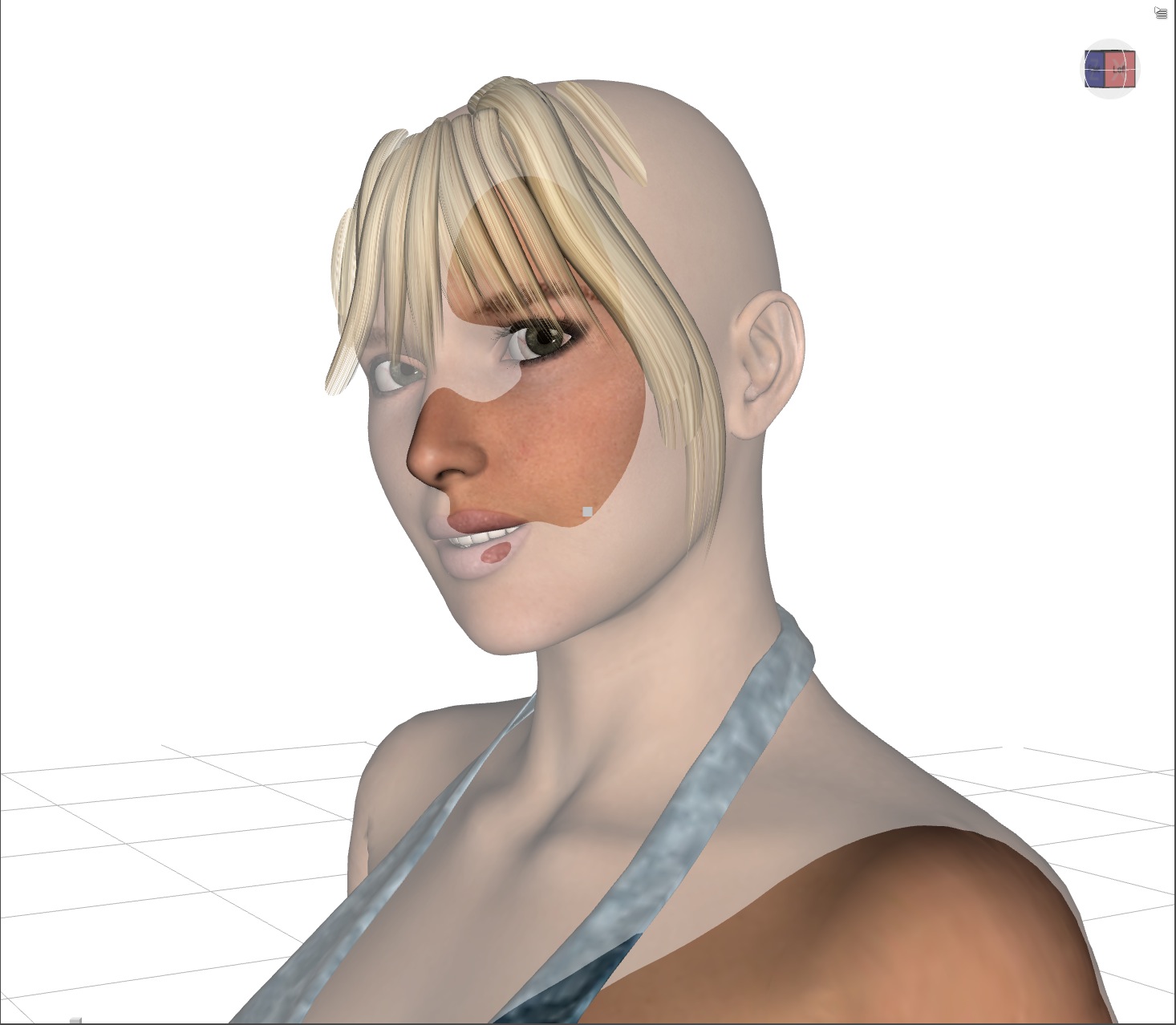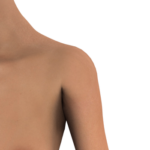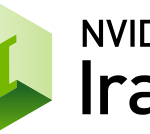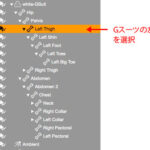DAZ Studio 4をいろいろと使ってみる(3)の続き。
被写界深度を作り込む
DAZ Studio 4でレンダリングするときのカメラは、デフォルトの設定では奥行きの距離に関係なく、ピントがクッキリキリリと合うようになっている。細部まで描写するという意味ではいいのだが、一眼レフカメラ的な被写界深度があった方が、自然で空気感が出てくる。
一眼レフ的にリアルっぽい被写界深度を表現するには、カメラの設定を変える。
まず、新規のカメラを設置する。
「Create」メニューから「New Camera」で「Camera 1」を作る。
作業画面には、「Perspective View」等の固定視野でフィギュアが表示されるが、このViewでもレンダリングはできるものの、Cameraコントロールはできない。
なので、コントロール可能なCameraを設置する。
サンプルとして、以下のような人物。
▼通常レンダリングの結果
そして、カメラ設定を変えて……
▼被写界深度をシミュレートした結果
このように被写界深度をシミュレートするには、カメラ設定を以下のようにする。
「Scene」タブ等から、「Camera 1」を選択して、「Parameter」タブからCameraのコントロール項目を出す。
その中から、「Depth of Field」のスイッチをONにする。デフォルトではOFFになっている。
これで被写界深度がレンダリングされる。
次に、ピントが合う位置を設定する。
「Parameter」タブの中の「Display」の中に「Near DOF Plane Visibility」があるので、このスイッチを0N。
すると、オブジェクト(人物)をスライスするような面が出てくる。
これがピントの合う位置になる。以下のように。
ここでは、左目に合うようにしている。
この設定が終わったら、「Near DOF Plane Visibility」のスイッチはオフにする。
次に、「Parameter」タブの「Camera」の中の、「F/Stop」の数値を見る。デフォルトは「22」になっている。前述の被写界深度は、この「22」の値でレンダリングしたもの。
この「F/Stop」の値が小さくなるほど、被写界深度は浅くなり、値が大きくなるほど被写界深度は深くなる。
▼「F/Stop」を「10」にした場合のレンダリング
前出の「F/Stop」が22のものより、10のものの方が、より被写界深度は浅くなり、カメラでいえばF2.8くらいのボケ具合だ。
こうすると、3DCG的な硬さが薄れて、よりリアルになる。
しかし、これでもまだ問題がある。
それは、ボケているところはいいとしても、ピントがきているところのエッジがくっきりし過ぎていることだ。
目立つのは、手前の「肩」のところ。
実際の撮影では、人物の輪郭はエッジがはっきりとはしない。曲面になっているために、輪郭にも距離感があり、わずかにボケるためだ。
そこはPhotoshopのボカシツールでぼかすと自然になる。
▼「F/Stop」が22のものにPhotoshopで修正を加えたもの
手前の肩、鼻の輪郭、唇の輪郭、髪のエッジなどを、Photoshopのボカシツールで若干ぼかして、周囲と馴染ませた。
こうすると、よりリアルになると思う。